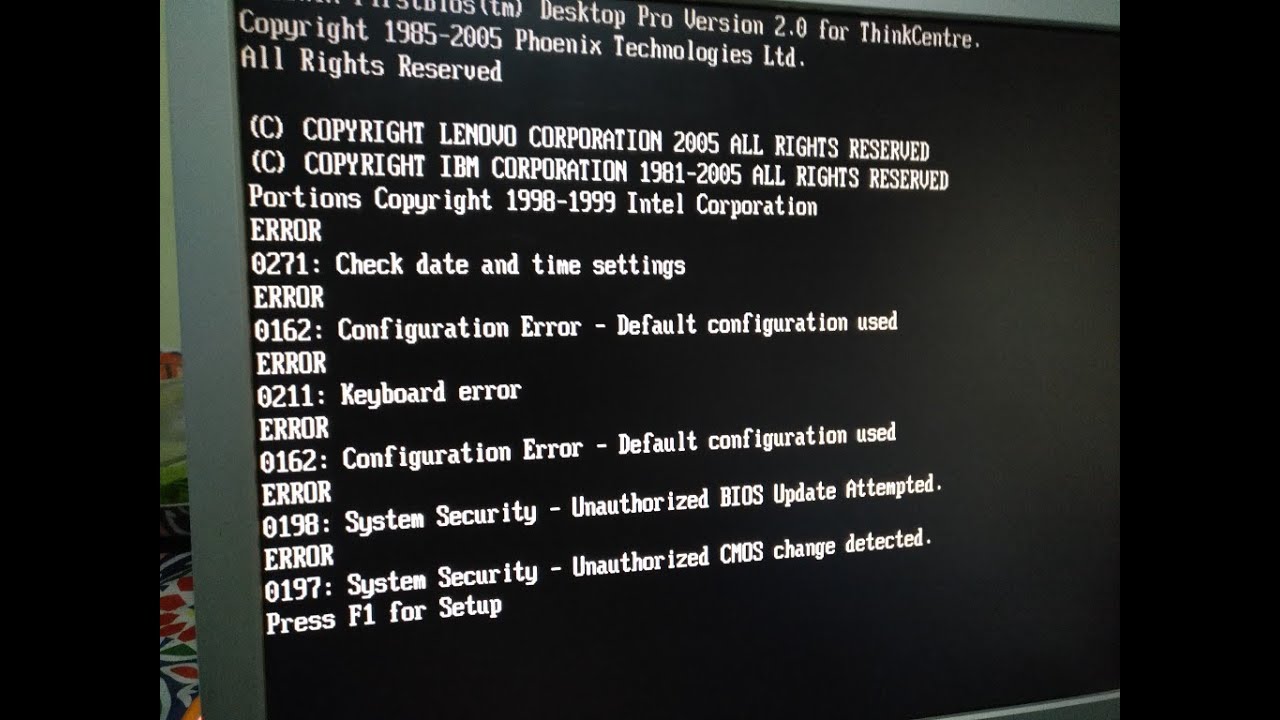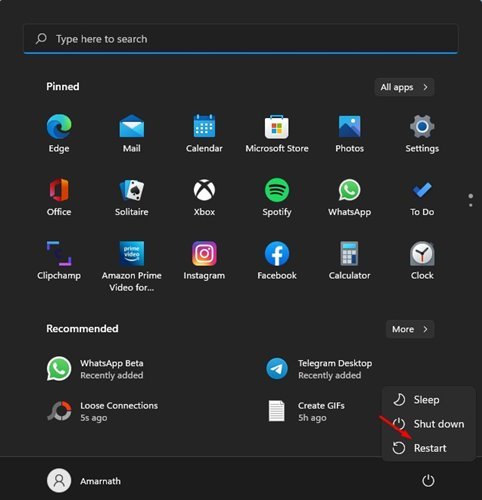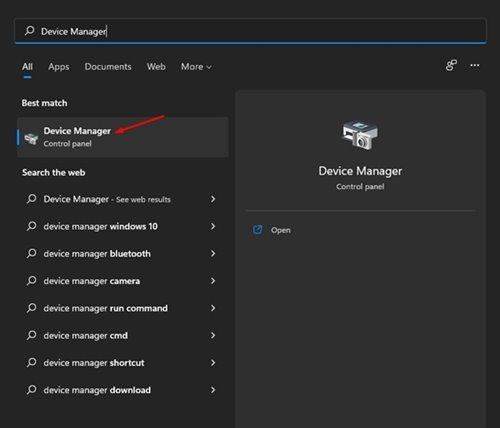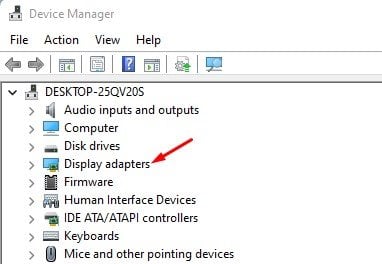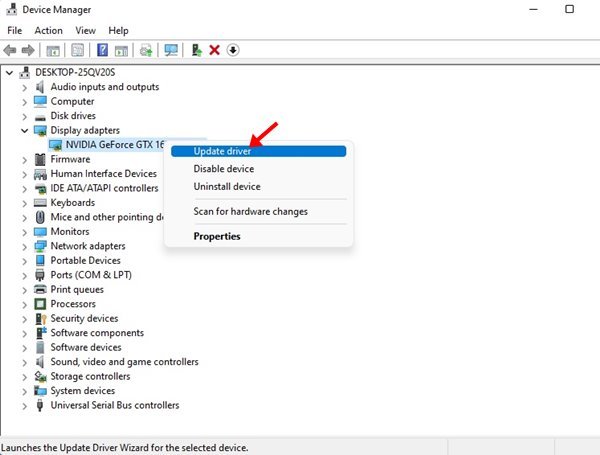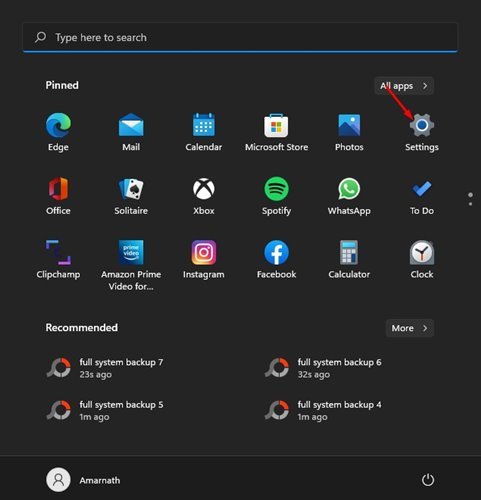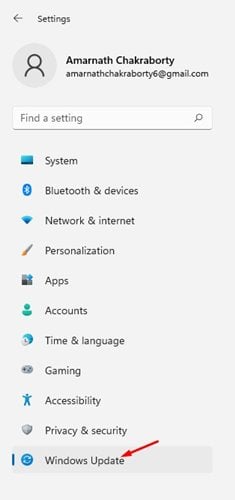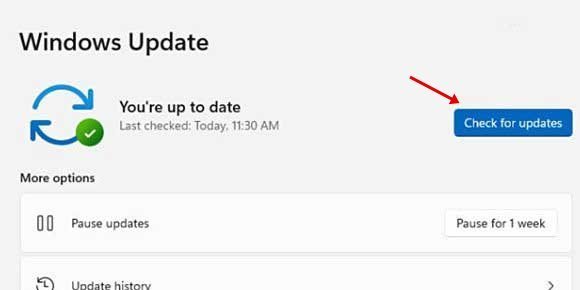Κορυφαίοι 6 τρόποι για να διορθώσετε το πρόβλημα της μαύρης οθόνης των Windows 11
Πριν από λίγους μήνες, η Microsoft παρουσίασε το νέο της λειτουργικό σύστημα για επιτραπέζιους υπολογιστές – τα Windows 11. Σε σύγκριση με τα Windows 10, τα Windows 11 έχουν καθαρή διεπαφή και περισσότερες δυνατότητες. Ωστόσο, το πρόβλημα με τα Windows 11 είναι ότι είναι ασταθή.
Δεδομένου ότι τα Windows 11 είναι ακόμα σε εξέλιξη, οι χρήστες ενδέχεται να αντιμετωπίσουν προβλήματα κατά τη χρήση τους. Εκτός από το πρόβλημα BSOD και το σφάλμα συστήματος, πολλοί χρήστες έχουν παραπονεθεί για το ζήτημα της μαύρης οθόνης.
Σχετικά με το πρόβλημα της μαύρης οθόνης
Όταν εμφανιστεί η μαύρη οθόνη, η συσκευή μπορεί να είναι ακόμα ενεργοποιημένη και να λειτουργεί, τα φώτα θα αναβοσβήνουν, ο επεξεργαστής και οι ανεμιστήρες GPU θα περιστρέφονται, αλλά η οθόνη θα γίνει εντελώς μαύρη.
Η μαύρη οθόνη δεν θα εμφανίσει κανένα κωδικό σφάλματος ή μήνυμα που να προσδιορίζει την πραγματική αιτία. Δεδομένου ότι η πραγματική αιτία της μαύρης οθόνης είναι ακόμα άγνωστη, οι χρήστες πρέπει να ακολουθήσουν ορισμένα βασικά βήματα για να αντιμετωπίσουν το πρόβλημα.
Γενικά, εμφανίζεται μαύρη οθόνη λόγω σφαλμάτων, ασταθών συνδέσεων ή κατεστραμμένων/εσφαλμένων ρυθμίσεων συστήματος. Η μαύρη οθόνη εμφανίζεται επίσης στα Windows 10, αλλά διορθώθηκε με μια ενημέρωση συστήματος.
Κορυφαίοι 6 τρόποι για να διορθώσετε το πρόβλημα της μαύρης οθόνης των Windows 11
Έτσι, εάν έχετε εγκαταστήσει πρόσφατα τα Windows 11 και αντιμετωπίζετε πρόβλημα μαύρης οθόνης, τότε διαβάζετε τον σωστό οδηγό. Σε αυτό το άρθρο, θα μοιραστούμε έναν βήμα προς βήμα οδηγό σχετικά Πώς να διορθώσετε το πρόβλημα της μαύρης οθόνης στα Windows 11 . Ας ελέγξουμε.
1) Ελέγξτε για χαλαρές συνδέσεις

Πριν ακολουθήσετε τις παρακάτω μεθόδους, ελέγξτε για χαλαρές συνδέσεις στην οθόνη. Για να ελέγξετε, βεβαιωθείτε ότι η οθόνη σας είναι ενεργοποιημένη και ότι είναι σωστά συνδεδεμένη σε μια πρίζα.
Στη συνέχεια, απενεργοποιήστε τον υπολογιστή σας και αποσυνδέστε τις συνδέσεις στην οθόνη. Μόλις γίνει αυτό, πρέπει να επανασυνδέσετε τις συνδέσεις σφιχτά για να διορθώσετε το πρόβλημα. Εάν η σύνδεση είναι σωστή και η μαύρη οθόνη εξακολουθεί να εμφανίζεται, τότε πρέπει να προσπαθήσετε να συνδέσετε οποιαδήποτε άλλη οθόνη στον υπολογιστή σας για να δείτε εάν το πρόβλημα της μαύρης οθόνης σχετίζεται με την ίδια την οθόνη.
2) Κάντε επανεκκίνηση του υπολογιστή σας
Αυτό είναι ένα από τα απλά βήματα που πρέπει να κάνετε εάν ο υπολογιστής σας εμφανίζει μαύρη οθόνη. Πριν δοκιμάσετε τις ακόλουθες μεθόδους, φροντίστε να επανεκκινήσετε τον υπολογιστή σας.
Για επανεκκίνηση του υπολογιστή, πρέπει να πατήσετε παρατεταμένα το κουμπί λειτουργίας μέχρι να απενεργοποιηθεί ο υπολογιστής.
Μόλις κλείσει, πρέπει να περιμένετε λίγο και να ενεργοποιήσετε ξανά τον υπολογιστή σας. Μόλις γίνει αυτό, ελέγξτε αν έχει διορθωθεί το πρόβλημα της μαύρης οθόνης.
3) Ελέγξτε τις ρυθμίσεις οθόνης
Το ζήτημα της μαύρης οθόνης εμφανίζεται γενικά στα Windows 11 όταν ο χρήστης επιλέγει λάθος ρυθμίσεις οθόνης. Ως εκ τούτου, σε αυτήν τη μέθοδο, θα ελέγξουμε τις ρυθμίσεις οθόνης για να διορθώσουμε το πρόβλημα της μαύρης οθόνης.
Επειδή δεν μπορείτε να δείτε τίποτα στην οθόνη, πρέπει να κάνετε πολλές προσπάθειες για να διορθώσετε τις ρυθμίσεις της οθόνης. Απλώς πατήστε το κουμπί Windows Key + P στο πληκτρολόγιό σας και χρησιμοποιήστε τα πλήκτρα βέλους για να μετακινηθείτε στη λίστα.
Μόλις εμφανιστεί η οθόνη, πατήστε Enter για να επιλέξετε μόνο την οθόνη υπολογιστή.
4) Επαναφέρετε τον προσαρμογέα γραφικών
Εάν η παραπάνω μέθοδος δεν επιλύσει το πρόβλημα της μαύρης οθόνης, επαναφέρετε τον προσαρμογέα γραφικών. Επειδή δεν μπορείτε να δείτε τίποτα στην οθόνη, πρέπει να χρησιμοποιήσετε τη συντόμευση πληκτρολογίου για να επαναφέρετε τον προσαρμογέα γραφικών.
Πατήστε Windows Key + CTRL + SHIFT + B για να επαναφέρετε τον προσαρμογέα γραφικών. Τώρα θα ακούσετε έναν ήχο ακολουθούμενο από ένα φλας στην οθόνη. Ένα φλας στην οθόνη υποδεικνύει ότι έχει γίνει επαναφορά του προσαρμογέα γραφικών. Μόλις γίνει αυτό, η οθόνη θα πρέπει να εμφανιστεί ξανά.
5) Ενημερώστε την κάρτα γραφικών
Εάν η παραπάνω μέθοδος δεν λειτουργεί, τότε πρέπει να ενημερώσετε το πρόγραμμα οδήγησης γραφικών στον υπολογιστή σας. Το ξεπερασμένο πρόγραμμα οδήγησης της κάρτας γραφικών είναι ένας άλλος λόγος πίσω από το πρόβλημα της μαύρης οθόνης. Επομένως, εάν μπορείτε να δείτε την οθόνη, εκτελέστε τα παρακάτω βήματα.
1. Αρχικά, ανοίξτε την αναζήτηση των Windows 11 και πληκτρολογήστε Διαχειριστή της συσκευής .
2. Στη Διαχείριση Συσκευών, αναπτύξτε το Προσαρμογείς οθόνης .
3. Τώρα κάντε δεξί κλικ στην κάρτα γραφικών σας και επιλέξτε Επιλογή "Ενημέρωση προγράμματος οδήγησης" .
4. Τώρα, τα Windows 11 θα αναζητήσουν και θα εγκαταστήσουν την πιο πρόσφατη έκδοση του προγράμματος οδήγησης γραφικών.
Αυτό είναι! Τελείωσα. Αυτός είναι ο τρόπος με τον οποίο μπορείτε να ενημερώσετε το πρόγραμμα οδήγησης γραφικών στα Windows 11.
6) Ενημέρωση Windows 11
Όπως αναφέραμε παραπάνω, το ίδιο θέμα μαύρης οθόνης έχει ήδη εμφανιστεί στα Windows 10. Η Microsoft διόρθωσε το πρόβλημα με μια απλή ενημέρωση.
Έτσι, οι πιθανότητες είναι ότι η μαύρη οθόνη που εμφανίζεται στα Windows 11 οφείλεται σε σφάλμα λογισμικού. Επομένως, είναι πάντα καλύτερο να ενημερώνετε τα Windows 11.
Για να ενημερώσετε τα Windows 11, πρέπει να ακολουθήσετε μερικά από τα απλά βήματα που κοινοποιούνται παρακάτω.
1. Πρώτα απ 'όλα, κάντε κλικ στο κουμπί έναρξης των Windows 11 και επιλέξτε Ρυθμίσεις .
2. Στη σελίδα Ρυθμίσεις, πατήστε Επιλογή Το windows Update .
3. Στο αριστερό παράθυρο, κάντε κλικ Ελεγχος για ενημερώσεις .
Αυτό είναι! Τελείωσα. Αυτός είναι ο τρόπος με τον οποίο μπορείτε να διορθώσετε το πρόβλημα της μαύρης οθόνης στα Windows 11.
Τα Windows 11 είναι επιρρεπή σε σφάλματα και η μαύρη οθόνη είναι ένα κοινό πρόβλημα. Εάν η οθόνη λειτουργεί και η παραπάνω μέθοδος δεν επιλύσει το πρόβλημα, ίσως χρειαστεί να εγκαταστήσετε ξανά τα Windows. Ελπίζω αυτό το άρθρο να σας βοήθησε! Παρακαλώ μοιραστείτε και με τους φίλους σας.